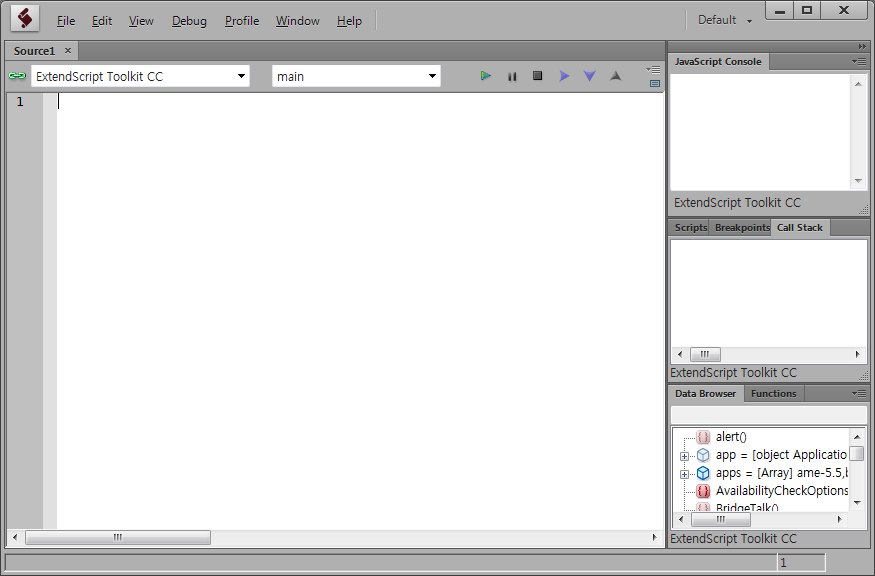개발이라 하면 두드러기가 나는 디자이너 들이 있습니다.
아니 대부분 그렇죠.
이글을 읽고 계신 본인도 그러하다면, 그런데 스크립트로 무언가를 하고 싶다면 어쩌겠습니까.. 배워야지요.
그래서 책을 사고 공부를 하려면 눈에 영 들어오지를 않습니다.
"hello world !"로 시작한 강좌는 몇 강 따라가다 보면 내가 뭘 하고 있는 것인지 모르겠고 어느 순간 무슨말인지 하나도 모르겠는 상태가 되고 결국 '올해도 포기~' 하는 단계에 이르게 되죠.
자 그렇지 않도록 한번 포스팅을 해볼까 합니다.
게임 업계에 계시든 건축쪽에 계시든 다른 어떤 분야에 계시던 간에 MAX script 를 이용하여 무언가를 해보고 싶으신 분들을 위하여 강좌 형태로 포스트를 남겨보겠습니다.
참고로 저는 디자이너 이며 수년간 맥스 스크립트를 이용하여 실무를 하고 있는 사람입니다. 물론 포토샵 스크립트도 사용하고 일러스트 스크립트도 사용하고요, VBA 나 VB.NET, C# .NET 도 이용하고 있습니다.
어떤 언어인가가 중요한 것이 아니라 무엇을 개발 할 것인 가가 중요한거죠.

자 그럼 시작해 볼건데요.
이 카테고리를 통해서 뭘 다룰 것이냐 하면요. 간단한 맥스 스크립트 구문, 예제, 문법 등을 체계 적이지 않게 포스팅을 할것입니다. 체계적인 순간 갈길이 너무 멀어 힘들어 집니다. 그냥 쓸만한 스크립트들을 설명과 함께 올려보겠습니다.
예를 들면 이런 것 이죠.
<obj 파일 익스포트 예제> - 선택한 개체만
exportPath = "C:\\Users\\mnsoft\\Documents\\exporttest\\"
objs = getCurrentSelection()
for o in objs do
(
clearselection()
select o
if (doesFileExist (exportPath + o.name + ".obj" )) then
(
exportfile (exportPath + uniqueName(o.name) + ".obj" ) #noprompt selectedOnly:true
)
else
(
exportfile (exportPath + o.name + ".obj" ) #noprompt selectedOnly:true
)
)이러한 스크립트를 이용하면 아주 많은 시간을 단축할 수 있습니다. 코드를 개발하는 방법에 따라서 혁신 적으로 시간을 단축할 수도 있습니다. 어떤 작업을 자동화 할수 있는가를 정확하게 판단할수 있는 눈과 머리가 만들어 져야 합니다.
<scene 안의 모든 개체의 isolate vertex 제거하기>
objs = getCurrentSelection()
for o in objs do
(
case (classof o) of
(
Editable_mesh:
(
meshop.deleteIsoVerts o
break;
)
Editable_Poly:
(
polyop.deleteIsoVerts o
break;
)
default:
(
)
)
)이런 것들 입니다.
처음 시작하는 여러분들께 중요한 것은 코딩 실력이 아니라 무엇을 개발해서 나의 업무 시간을 줄일 것인가 를 빨리 찾아내는 것이죠.
필요한게 있으면 방법은 찾아지게 되어 있습니다.
본 카테고리를 통하여 가능한 손쉽게 해답을 찾는 방법도 설명 드리겠습니다.
빠르지는 않겠지만 천천히 따라오실 수 있도록 지속적으로 포스팅하도록 하겠습니다.
틈틈히 들어오셔서 업데이트 된 내용이 있으시면 차곡차곡 챙겨 가시기 바랍니다.
이번 카테고리에서 아래에 해당되는 내용들을 다루어 보겠습니다. (계속 추가 예정)
- 점과 점 사이의 거리 구하기, 점과 점사이에 있는 특정 위치에 해당 되는 좌표 구하기
- 특정 개체가 있는 위치로 카메라 move, zoom 시키기
- 선택한 모든 개체들중 특정 클래스 (shape, mesh 등) 만 걸러내기, 또는 재 선택하기
- 두 직선의 교점 구하기
- sin, cos 을 이용하여 동그라미, 부드러운 곡선 그려보기
- 폴리곤에 두께 주기
- 여러개의 점을 직선화 하기
- OBJ 파일 자동 익스포트 시 설정 변경하기
- 좌표를 정수형으로 모두 이동 시키기
- ASE 파일 익스포트 옵션 자동으로 설정하기
- 대량의 파일 Import or merge 하기
- 특정 max 파일 안의 특정 파일만 현재 scene 으로 merge 하기
- 여러개의 맥스 스크립트 파일 불러들여서 사용하기
- 다이얼로그 창 / UI 만들어 사용하기
- UVW 맵 컨트롤 하기
필요하신 스크립트가 있으면 뎃글로 문의 남겨 주세요. 시간되면 한번 짜 보겠습니다.
물론 외주 의뢰를 주셔도 됩니다. 저렴하게 개발해 드릴께요 ㅋ
mariine98@gmail.com
여기로 메일주시면 됩니다.
즐거운 코딩생활 되시길 바랍니다.
그럼 이만~
2020/04/29 - [분류 전체보기] - 3DS MAX 스크립트로 개체 선택하기
3DS MAX 스크립트로 개체 선택하기
Max Script 를 이용하여 무엇인가를 하려면 필수 요소라고 할 수 있는 것 중의 하나가 개체를 선택하거나 지정하는 방법입니다. 여기서 개체는 3D Scene 안의 오브젝트, 스플라인, 헬퍼 등과 같은 사��
diy-dev-design.tistory.com
'DEV > MAX SCRIPT' 카테고리의 다른 글
| 3da max script 점과 점 사이의 거리 구하기 (0) | 2021.02.24 |
|---|---|
| 3DS MAX 스크립트, 프라퍼티 와 매소드 이해하기 (0) | 2021.02.24 |
| 3DS MAX 스크립트로 개체 선택하기 (6) | 2020.04.29 |
| 3DS MAX 스크립트로 초간단 다이얼로그 창 , UI 버튼 만들기 (3) | 2019.12.11 |
| 3DS MAX Script 에 대하여 (0) | 2019.06.01 |